Terjemahan disediakan oleh mesin penerjemah. Jika konten terjemahan yang diberikan bertentangan dengan versi bahasa Inggris aslinya, utamakan versi bahasa Inggris.
Unduh laporan metrik historis
Anda dapat mengunduh data yang disertakan dalam laporan sebagai file value (CSV) yang dipisahkan koma sehingga Anda dapat menggunakannya dengan aplikasi lain. Jika tidak ada data untuk salah satu metrik yang dipilih, bidang dalam CSV file yang diunduh berisi tanda hubung.
Untuk mengunduh laporan metrik historis sebagai CSV file
-
Masuk ke situs web Amazon Connect admin di https://
instance name.my.connect.aws/. -
Buat laporan baru atau buka laporan yang disimpan.
-
Pilih panah bawah di samping Simpan di sudut kanan atas halaman dan pilih Unduh CSV.
-
Saat diminta, konfirmasikan apakah akan membuka atau menyimpan file.
Gambar berikut menunjukkan metrik dalam tabel Antrian. Semua waktu dalam laporan online adalah dalam jam:menit:detik (hh:mm: ss). Di bawah gambar tabel Antrian, ada gambar dari data yang sama dalam CSV file yang diunduh yang dibuka dengan Excel. Semua waktu dalam laporan yang diunduh dalam hitungan detik.
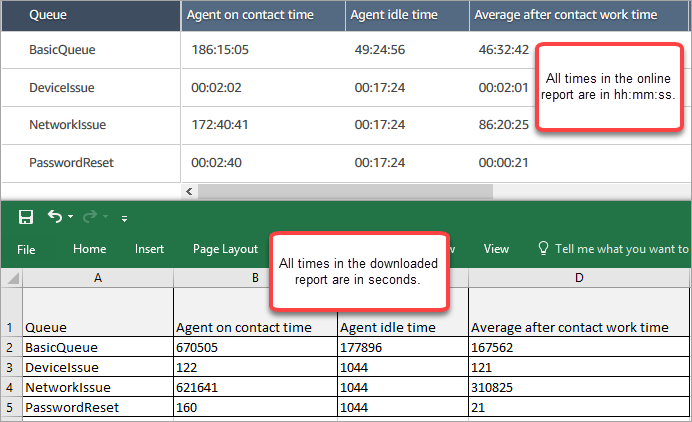
Anda dapat mengonversi detik menjadi menit menggunakan rumus Excel. Atau, jika Anda memiliki laporan singkat, Anda dapat menyalin dan menempelkan data dari Amazon Connect ke Excel dan itu akan mempertahankan formatnya.
Interval diunduh dalam format ISO tanggal
Interval diunduh dalam format ISO tanggal, seperti yang ditunjukkan pada gambar berikut. Saat Anda mengunduh laporan metrik historis, interval akan dalam format ISO data dan tidak akan cocok dengan UI. Jika perlu, gunakan Excel untuk mengonversinya ke format yang diinginkan.
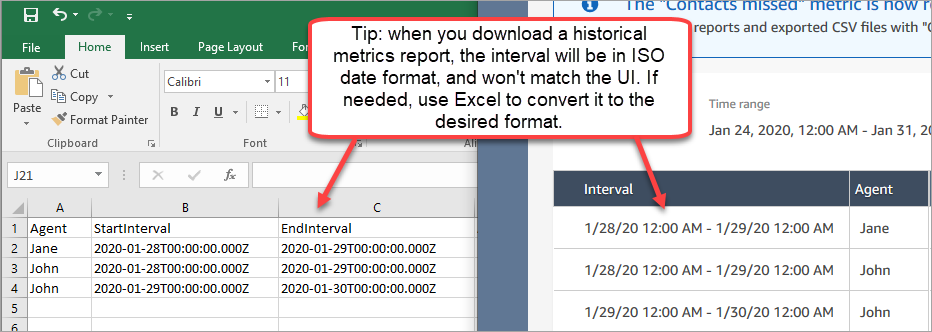
Unduh semua hasil metrik historis
Jika Anda perlu mengunduh lebih dari satu atau dua halaman metrik historis, sebaiknya gunakan langkah-langkah berikut:
-
Jadwalkan laporan untuk dijalankan sesering yang diperlukan.
Misalnya, Anda dapat menjadwalkan laporan Login/Logout untuk dijalankan setiap hari pada tengah malam.
-
Laporan lengkap disimpan ke Amazon S3 ember Anda.
-
Buka Amazon S3 ember Anda dan unduh laporannya.
Untuk mempelajari cara kerja laporan terjadwal, lihatJadwalkan laporan metrik historis.